Blenderのモディファイアーには波というモディファイアーがあります。
その名の通り波をオブジェクトに起こし、時間経過で頂点を波の形状し、まるで水面に小石が落ちたような波紋を作ることができる面白いモディファイアーです。
今回は波モディファイアーについて紹介します。
波モディファイアー
オブジェクト選択モードでオブジェクトを選択して、モディファイアープロパティから波を選択してモディファイアー追加します。
波モディファイアーとはどんなものかというと上の動画の通りです。
グリッドに波モディファイアーを付けて、
スペースを押してアニメーション再生すると中心から波が出きました。
上図のオブジェクトは追加>グリッドから出し、頂点数に応じて波の形状が滑らかになるので、
ある程度割った状態の10mで縦横100分割にしています。スムーズシェードもつけています。
以降では各種設定を紹介します。
各種設定
これらについて紹介します。
モーション
法線に追従
チェックを入れるとそれぞれの法線方向に移動します。それぞれの違いは動画の通りです。
減衰
波がフェードアウトする距離を設定します。
デフォでは一定の強さで波がずっと広がっていきますが、設定した距離で制限できます。
高さ/幅/狭さ
Blender3.2 Manual Modeling Modifires Wave
波の高さ/幅/狭さを設定します。これについては上図を見ると分かりやすいです。
頂点グループ
作成した頂点グループにのみ波が起こるように設定します。
開始位置
波の開始位置を設定します。
| 項目 | 機能説明 |
|---|---|
| オブジェクト | 設定したオブジェクトの位置から波が発生します。 |
| 開始位置X/Y | 開始位置をX/Y座標で指定します。 |
時間
波が起こる時間を設定します。
| 項目 | 機能説明 |
|---|---|
| オフセット | フレーム単位で波の発生オフセットを設定します。 負のフレーム番号を使用する波が事前に起きている状態で開始します。 |
| 期間 | 波が発生するフレーム時間を設定します。 0だと無限です。 |
| 減衰 | 期間が終わった後の波が消えて弱まるフレーム数を設定します。 ある程度の数値を入れておくと自然に消えるような表現ができます。 |
| 速度 | 波の速度を設定します。 |
テクスチャ
テクスチャを使用して、波が起こる頂点を制御します。
Blenderにはデフォで11種類にテクスチャが用意されていますので、これらを使うことでまた違った波を起こすことができます。
種類は以下の通りです。
- ブレンド
- クラウド
- 変調ノイズ
- 画像または動画
- マジック
- マーブル
- マスグレイブ
- ノイズ
- 凹凸
- ボロノイ
- 木目
オススメの本
SHOP
BOOTH
-マナベルCG 出張所-
マナベルCGではBOOTHにて、アセットショップ「マナベルCG 出張所」を開設しています!
テクスチャもpsd、もしくはspp付きで販売していますので、是非とも足を運んでみてください!



まとめ
波モディファイアーを使うと日本庭園にある枯山水を作るにも役に立つと思います。
Twitterも運営していますのでフォローしてくるとうれしいです。
記事投稿のお知らせもしていますのでよろしくお願いいたします。
以上、最後まで読んでいただきありがとうございました。
ここの記事で使用しているのはBlender3.3.0となっています。


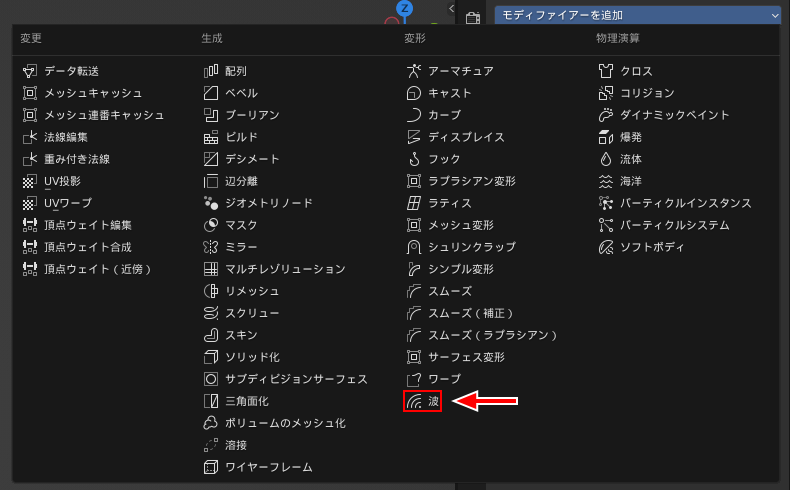

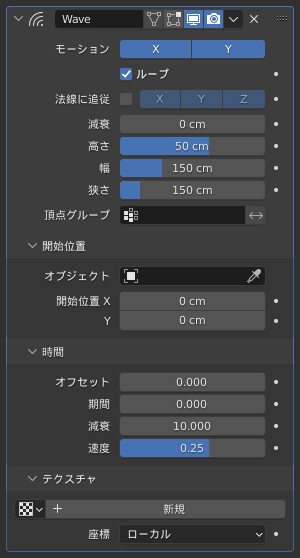
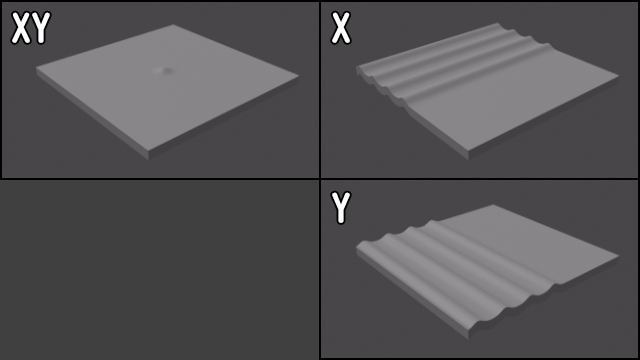


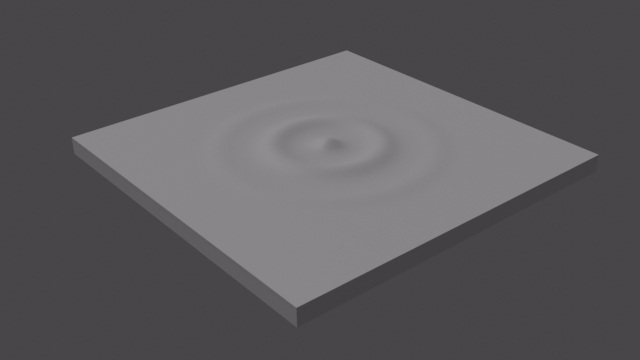
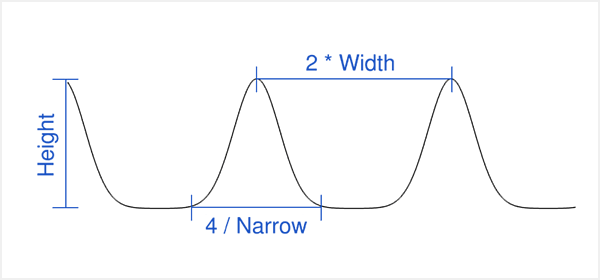
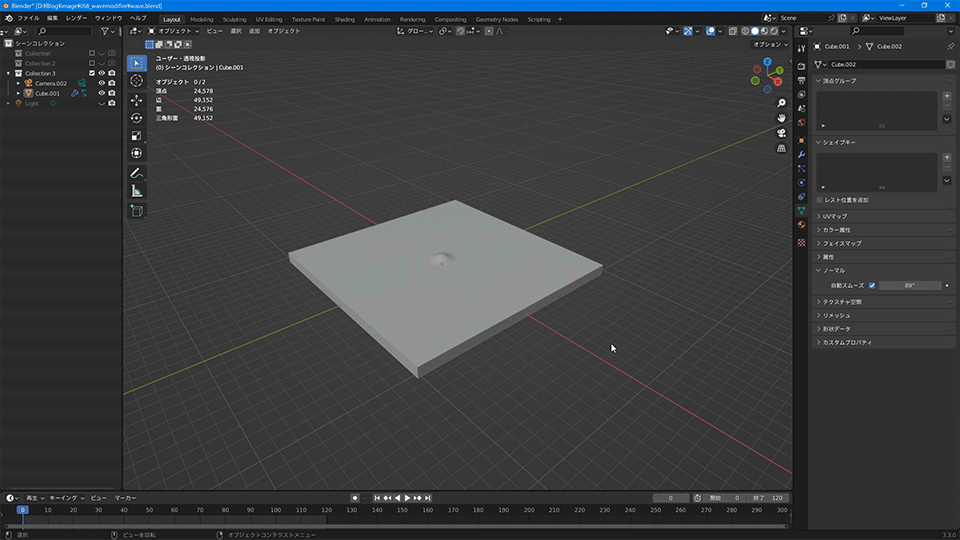
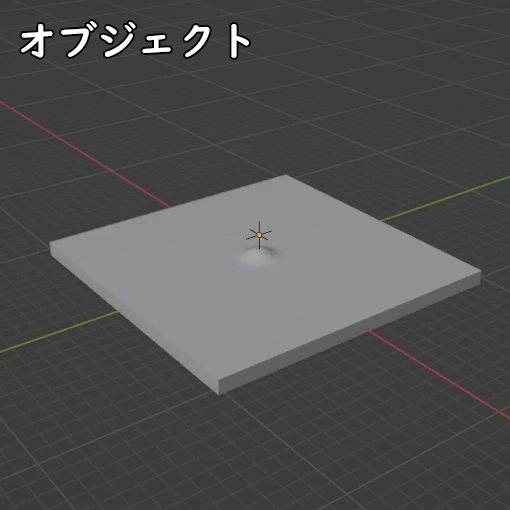









コメント